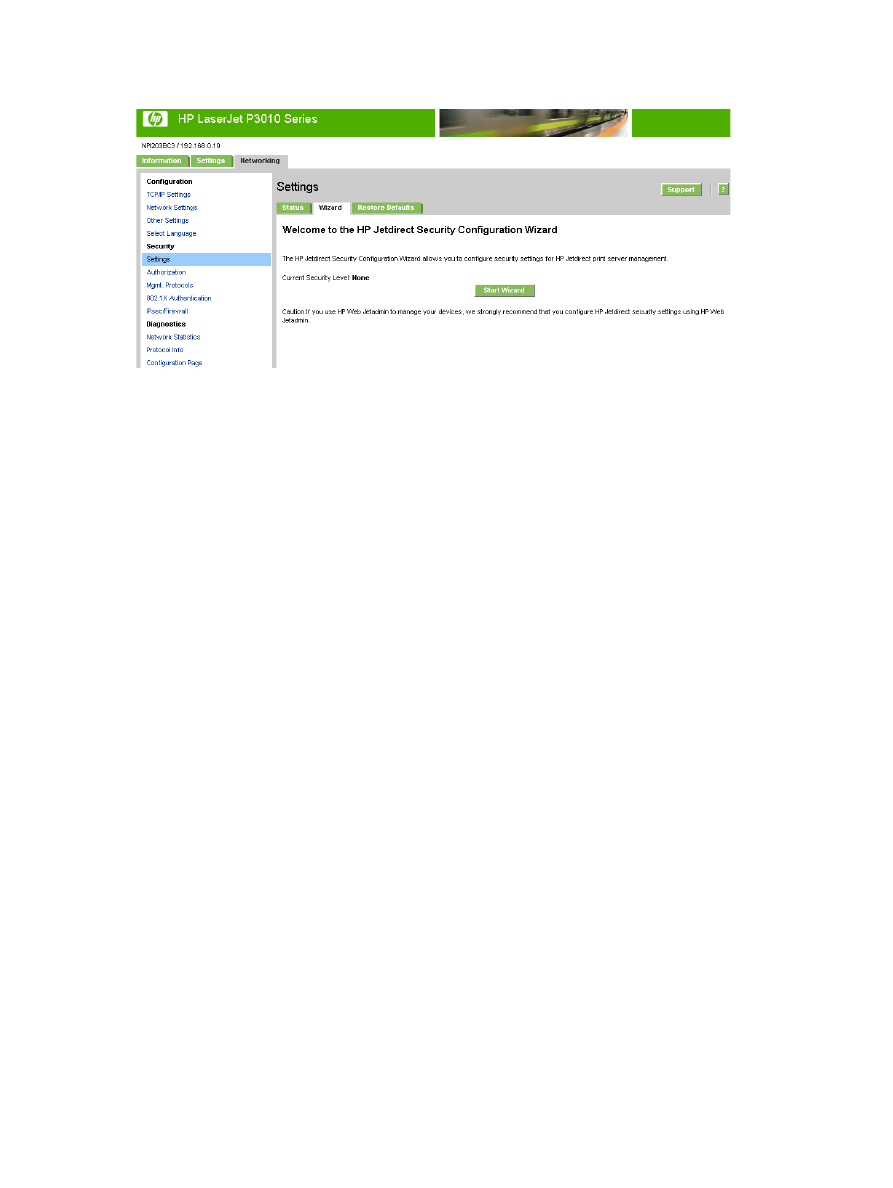
Sikkerhedsindstillinger for enhed
EWS understøtter to administrative roller kaldet "service" og "admin". Disse administrative roller er
designet til at opfylde et behov hos serviceudbydere, der lejer enheder ud til kunder. Servicebrugeren
(som repræsenterer serviceudbyderen) skal kunne konfigurere målte faktureringstjenester osv.
Administratorbrugeren (som repræsenterer kunden) skal have mulighed for at konfigurere enheden på
det lokale intranet, udføre fjernadministration osv.
Når enheden leveres, er administratoradgangskoden ikke konfigureret, hvilket betyder, at systemet ikke
er beskyttet. Når det er tilfældet, vil alle EWS-brugere automatisk have alle administratorrettigheder,
indtil der bliver konfigureret en adgangskode. Derefter vil det kun være administrator- og
servicebrugerne, der har adgang til siden Sikkerhedsindstillinger for enhed.
Administratoradgangskoden kan nulstilles (indstilles til tom værdi) for at ophæve beskyttelsen af
systemet på samme måde som standardkonfigurationen.
38
Kapitel 3 Konfiguration af produktet fra Indstillinger-skærmbillederne
DAWW
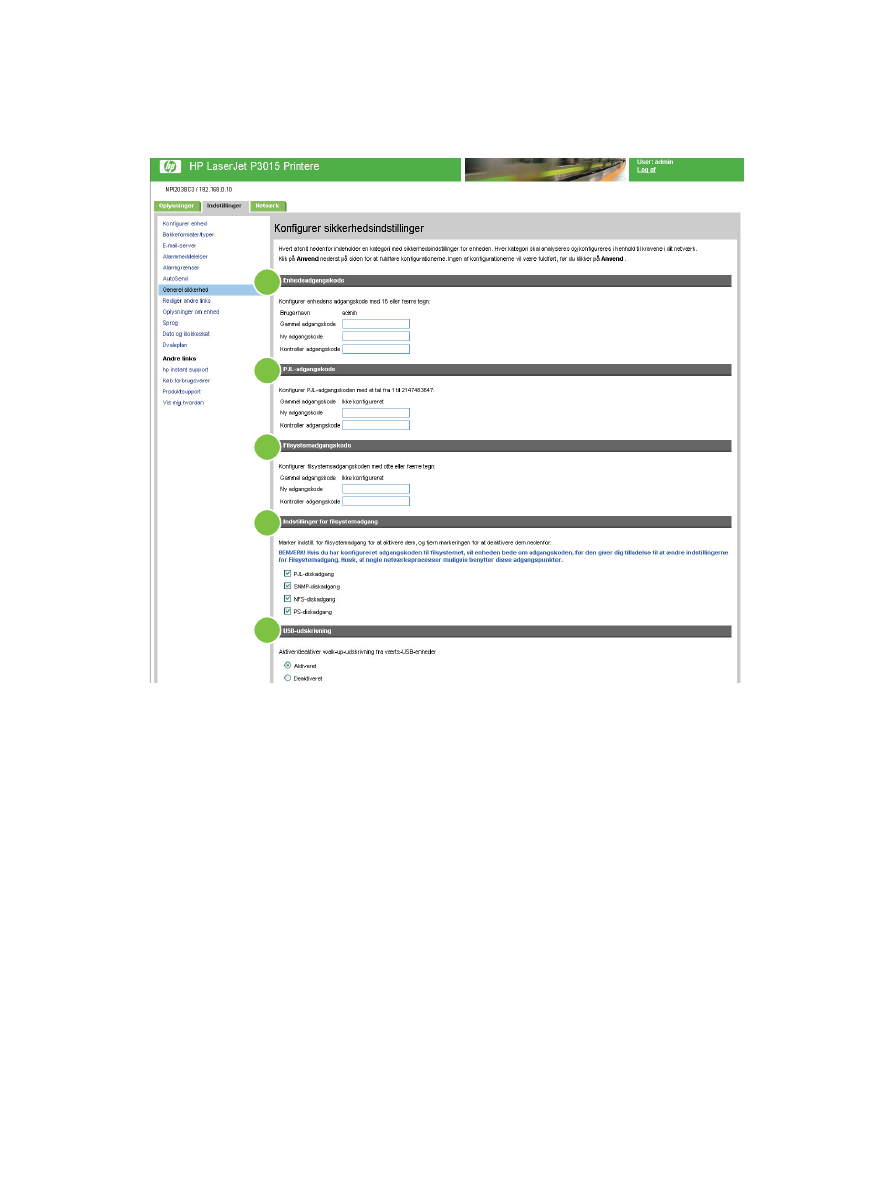
Brug skærmbilledet Sikkerhedsindstillinger for enhed til at angive det ønskede sikkerhedsniveau. I
følgende illustration og tabel beskrives, hvordan du bruger dette skærmbillede.
Figur 3-11
Skærmbilledet Sikkerhedsindstillinger for enhed (1 af 2)
1
2
3
4
5
DAWW
Sikkerhed
39
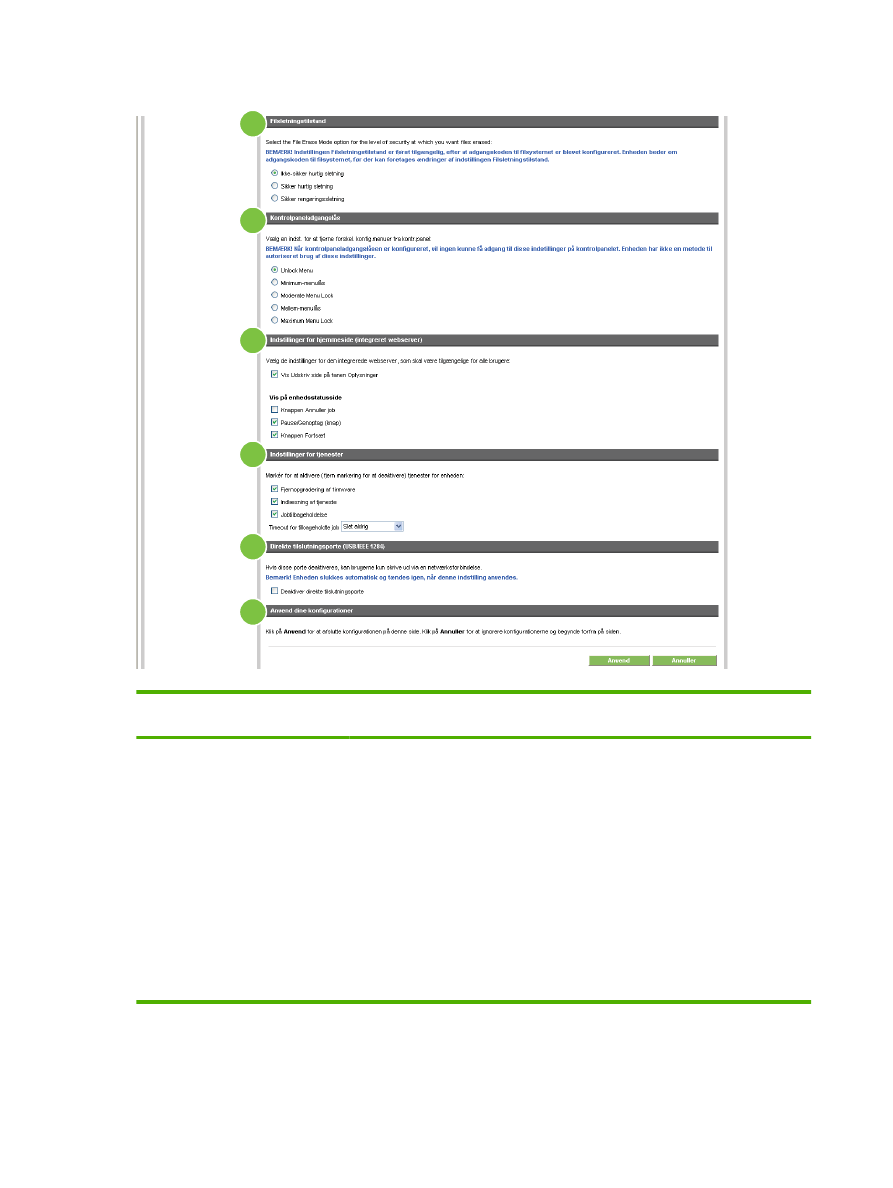
Figur 3-12
Skærmbilledet Sikkerhedsindstillinger for enhed (2 af 2)
6
7
8
9
10
11
Tabel 3-7
Konfigurer sikkerhedsindstillinger
Nummer
Område af
skærmbilledet
Oplysninger eller funktion i området
1
Enhedsadgangs-
kode
Brug afsnittet Enhedsadgangskode til at konfigurere EWS-
administratoradgangskoden på 16 eller færre tegn. Afsnittet indeholder følgende felter:
●
Gammel adgangskode – Feltet Gammel adgangskode er altid synligt.
Adgangskoden kan ikke ændres eller deaktiveres, før den korrekte adgangskode
er blevet angivet i dette felt. Hvis enhedsadgangskoden ikke er konfigureret, viser
feltet Gammel adgangskode Ikke konfigureret i stedet for tekstboksen.
●
Ny adgangskode – Feltet Ny adgangskode er altid synligt. Indtast en ny
adgangskode i dette felt for at konfigurere adgangskoden eller ændre den
adgangskode, der allerede er konfigureret (hvis feltet Gammel adgangskode er
udfyldt med den korrekte adgangskode). Adgangskoden er ikke længere
konfigureret, hvis der anvendes indstillinger, mens feltet er tomt.
●
Kontroller adgangskode – Feltet Kontroller adgangskode er altid synligt. Det
beder brugere om at gentage den adgangskode, der er angivet i feltet ny
adgangskode, for at ændre den nuværende adgangskode.
40
Kapitel 3 Konfiguration af produktet fra Indstillinger-skærmbillederne
DAWW
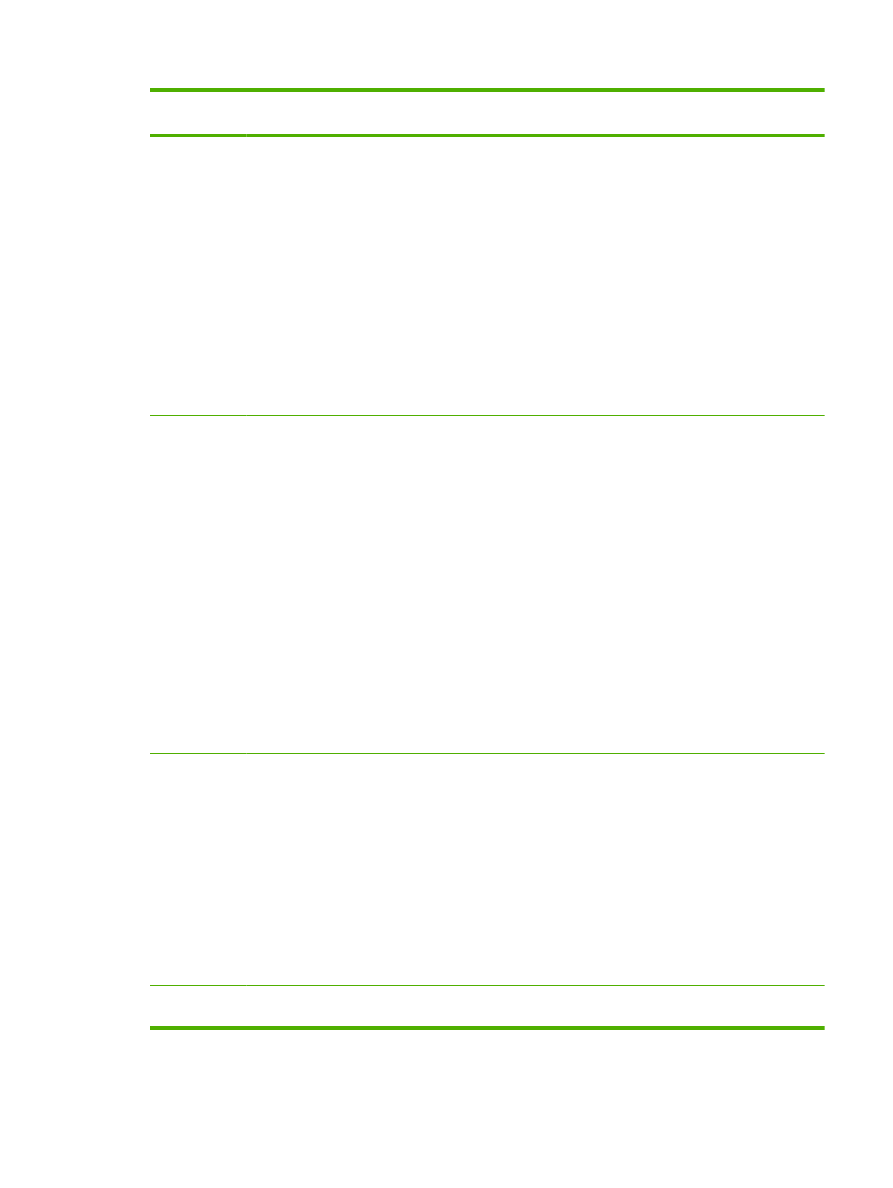
Nummer
Område af
skærmbilledet
Oplysninger eller funktion i området
2
PJL-adgangskode Brug afsnittet PJL-adgangskode til at konfigurere PJL-adgangskoden, som
begrænser adgangen efter job sendt til enheden. Adgangskoden er et tal mellem 1 og
2147483647. Afsnittet indeholder følgende felter:
●
Gammel adgangskode – Feltet Gammel adgangskode er altid synligt.
Adgangskoden kan ikke ændres eller deaktiveres, før den korrekte adgangskode
er blevet angivet i dette felt. Hvis enhedsadgangskoden ikke er konfigureret, viser
feltet Gammel adgangskode Ikke konfigureret i stedet for tekstboksen.
●
Ny adgangskode – Feltet Ny adgangskode er altid synligt. Indtast en ny
adgangskode i dette felt for at konfigurere adgangskoden eller ændre den
adgangskode, der allerede er konfigureret (hvis feltet Gammel adgangskode er
udfyldt med den korrekte adgangskode). Adgangskoden er ikke længere
konfigureret, hvis der anvendes indstillinger, mens feltet er tomt.
●
Kontroller adgangskode – Feltet Kontroller adgangskode er altid synligt. Det
beder brugere om at gentage den adgangskode, der er angivet i feltet ny
adgangskode, for at ændre den nuværende adgangskode.
3
Filsystemadgang
skode
Brug indstillingerne i afsnittet Filsystemadgangskode til at konfigurere
adgangskoden til filsystemet på 8 eller færre tegn. Funktionen Filsystemadgangskode
hjælper med at beskytte indstillinger for enhedens datalagringssystem mod
uautoriseret adgang. Når filsystemadgangskoden er konfigureret, beder enheden om
adgangskoden, før den tillader konfigurationer af funktioner, der påvirker
datalagringssystemet. Nogle af disse funktioner er Filsletningstilstand, Sikker sletning
af lager og indstillingerne under Filsystemadgang. Afsnittet indeholder følgende felter:
●
Gammel adgangskode – Feltet Gammel adgangskode er altid synligt.
Adgangskoden kan ikke ændres eller deaktiveres, før den korrekte adgangskode
er blevet angivet i dette felt. Hvis enhedsadgangskoden ikke er konfigureret, viser
feltet Gammel adgangskode Ikke konfigureret i stedet for tekstboksen.
●
Ny adgangskode – Feltet Ny adgangskode er altid synligt. Indtast en ny
adgangskode i dette felt for at konfigurere adgangskoden eller ændre den
adgangskode, der allerede er konfigureret (hvis feltet Gammel adgangskode er
udfyldt med den korrekte adgangskode). Adgangskoden er ikke længere
konfigureret, hvis der anvendes indstillinger, mens feltet er tomt.
●
Kontroller adgangskode – Feltet Kontroller adgangskode er altid synligt. Det
beder brugere om at gentage den adgangskode, der er angivet i feltet ny
adgangskode, for at ændre den nuværende adgangskode.
4
Indstillinger for
filsystemadgang
Brug afsnittet Indstillinger for filsystemadgang til at aktivere eller deaktivere
forskellige former for diskadgang. Afsnittet indeholder følgende afkrydsningsfelter:
●
PJL-diskadgang – afkrydsningsfelt. Hvis det er markeret, er PJL-diskadgang
aktiveret.
●
SNMP-diskadgang – afkrydsningsfelt. Hvis det er markeret, er SNMP-
diskadgang aktiveret.
●
NFS-diskadgang – afkrydsningsfelt. Hvis det er markeret, er NFS-diskadgang
aktiveret.
●
PS-diskadgang – afkrydsningsfelt. Hvis det er markeret, er PS-diskadgang
(PostScript) aktiveret. Aktivering af PS-diskadgang giver brugerne mulighed for
at udskrive filer af PS-typen.
5
USB-udskrivning
Brug denne funktion til at aktivere eller deaktivere direkte udskrivning fra USB-
værtsenheder.
Tabel 3-7
Konfigurer sikkerhedsindstillinger (fortsat)
DAWW
Sikkerhed
41
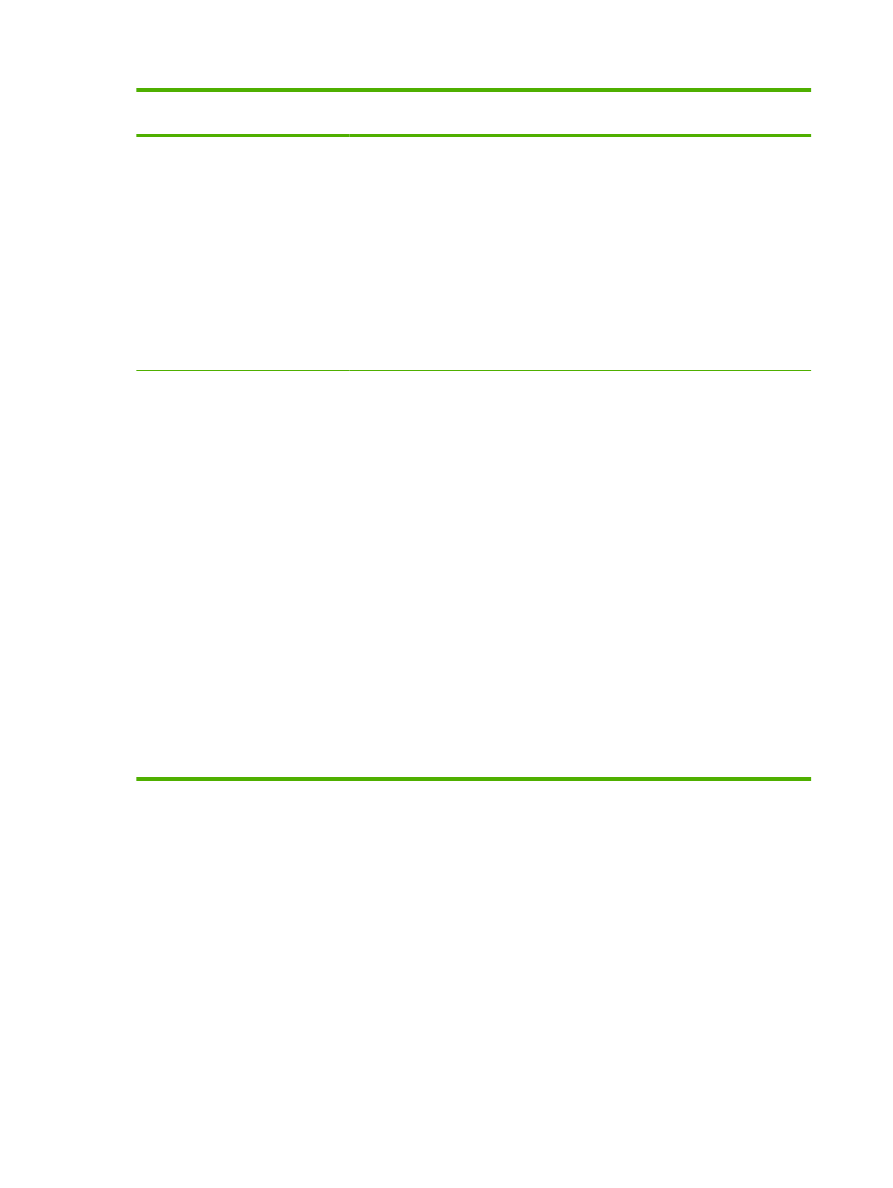
Nummer
Område af
skærmbilledet
Oplysninger eller funktion i området
6
Filsletningstilstan
d
Brug afsnittet Filsletningstilstand til at vælge disksletningstilstand. Adgangskoden
for Filsystemadgang skal være konfigureret for at kunne vælge en tilstand. Afsnittet
indeholder følgende:
●
Ikke-sikker hurtig sletning – alternativknap. Vælg denne knap for at sætte
enheden i tilstanden Ikke-sikker filsletning. Det er den hurtigste metode til at rydde
filer ved at fjerne deres identiteter.
●
Sikker hurtig sletning – alternativknap. Vælg denne knap for at sætte enheden
i tilstanden Sikker hurtig sletning. Denne metode er en anelse langsommere. Den
rydder filer ved at overskrive dem med vilkårlige tegn.
●
Sikker rengøringssletning – alternativknap. Vælg denne knap for at sætte
enheden i tilstanden Sikker rengøringssletning. Det er den langsomste metode,
som rydder filer ved at overskrive dem tre gange.
7
Kontrolpanel-
adgangslås
Brug afsnittet Kontrolpaneladgangslås til at vælge niveauet for kontrolpanellåsen.
Afsnittet indeholder følgende:
●
Lås op – alternativknap. Vælg Lås op, hvis du vil deaktivere kontrolpanellåsen
og give brugerne fuld adgang til kontrolpanelmenuerne (undtagen menuen
Service).
●
Minimum-menulås – alternativknap. Vælg Minimum-menulås, hvis du vil
indstille kontrolpanellåsen til niveauet Minimum. Denne indstilling fjerner kun
systemindstillingsmenuer, der påvirker enheden på netværket.
●
Moderat menulås – alternativknap. Vælg Moderat menulås, hvis du vil indstille
kontrolpanellåsen til niveauet Moderat. Denne indstilling fjerner alle
indstillingsmenuer undtagen dem, der gælder bestemte job.
●
Mellem-menulås – alternativknap. Vælg Mellem-menulås, hvis du vil indstille
kontrolpanellåsen til niveauet Mellem. Denne indstilling fjerner
papirhåndteringsmenuen og alle indstillingsmenuer undtagen dem, der gælder
bestemte job.
●
Maksimum-menulås – alternativknap. Vælg Maksimum-menulås, hvis du vil
indstille kontrolpanellåsen til niveauet Maksimum. Denne indstilling fjerner alle
konfigurationsindstillingsmenuer.
Når Kontrolpaneladgangslåsen er konfigureret, kan ingen få adgang til disse
indstillinger på kontrolpanelet. Enheden har ingen metode til autoriseret brug af disse
indstillinger.
Tabel 3-7
Konfigurer sikkerhedsindstillinger (fortsat)
42
Kapitel 3 Konfiguration af produktet fra Indstillinger-skærmbillederne
DAWW
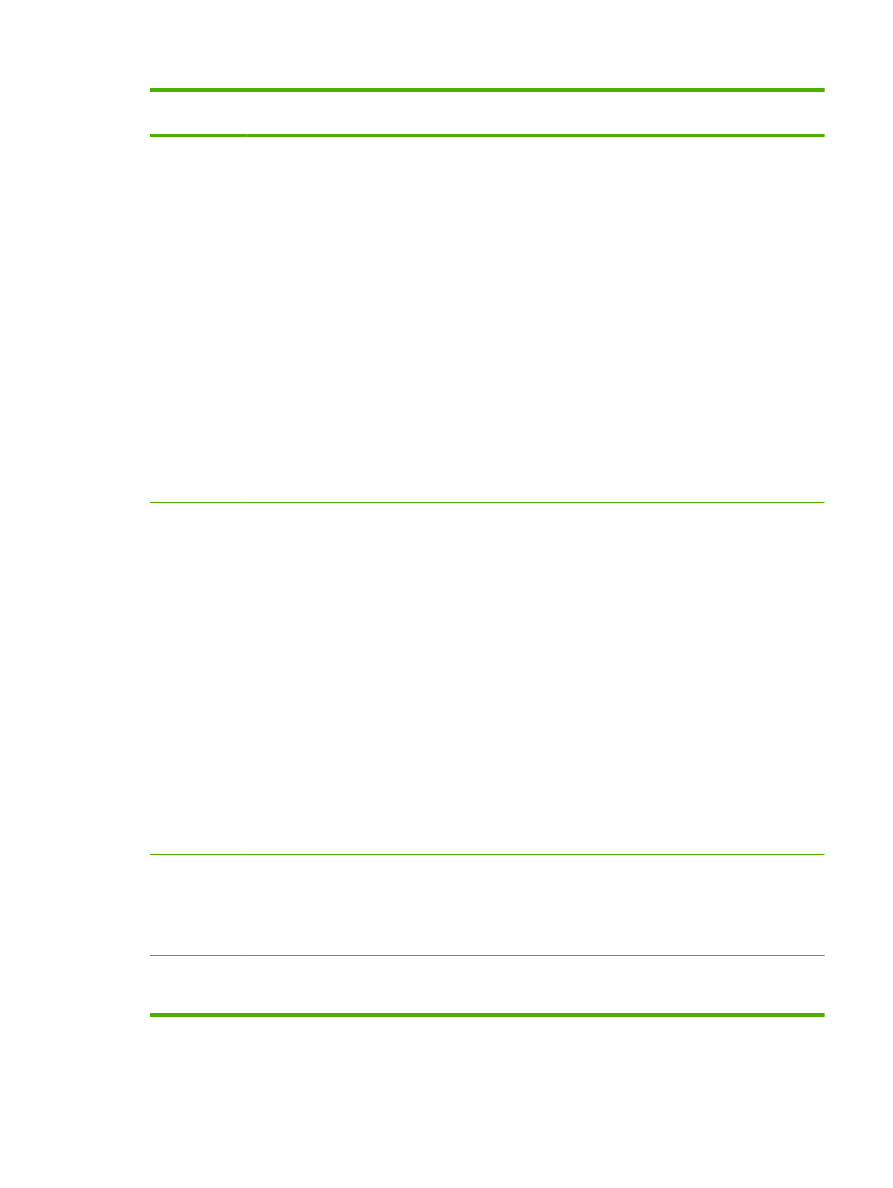
Nummer
Område af
skærmbilledet
Oplysninger eller funktion i området
8
Indstillinger for
den integrerede
webserver
Brug afsnittet Indstillinger for den integrerede webserver til at vælge, hvilke
indstillinger der er aktiveret/deaktiveret på EWS-websiden. Afsnittet indeholder
følgende:
●
Vis Udskriv side på fanen Oplysninger - afkrydsningsfelt. Marker dette felt for
at aktivere funktionen Udskriv side i EWS. Funktionen Udskriv side giver brugerne
den praktiske mulighed at kunne udskrive via den integrerede webserver.
●
Vis siden Joblog for farveforbrug på fanen Oplysninger - afkrydsningsfelt
Marker dette afkrydsningsfelt, hvis siden Joblog for farveforbrug skal vises på
fanen Oplysninger . Den er kun tilgængelig på farvekompatible produkter.
●
Knappen Annuller job - afkrydsningsfelt. Marker dette felt for at aktivere
knappen Annuller på EWS-websiden. Hvis du deaktiverer denne indstilling,
forhindrer du brugerne i at ændre annulleringshandlinger på enheden.
●
Knappen Pause/Genoptag - afkrydsningsfelt. Marker dette felt for at aktivere
knappen Pause/Genoptag på EWS-websiden. Hvis du deaktiverer denne
indstilling, forhindrer du brugerne i at ændre pause-/genoptagelseshandlinger på
enheden.
●
Knappen Fortsæt - afkrydsningsfelt. Marker dette felt for at aktivere knappen
Fortsæt på EWS-websiden. Hvis du deaktiverer denne indstilling, forhindrer du
brugerne i at ændre fortsættelseshandlinger på enheden.
9
Indstillinger for
tjenester
Brug afsnittet Indstillinger for tjenester til at aktivere/deaktivere bestemte
enhedstjenester, der har indflydelse på sikkerheden. Afsnittet indeholder følgende:
●
Fjernopgradering af firmware - afkrydsningsfelt. Vælg Fjernopgradering af
firmware for at tillade, at enheden accepterer RFU-opgraderinger.
●
Indlæsning af tjeneste - afkrydsningsfelt. Vælg Indlæsning af tjeneste for at
tillade installation af tredjepartstjenester. Mange af disse programmer indeholder
nye funktioner som f.eks. jobregistrering.
●
Jobtilbageholdelse - afkrydsningsfelt. Vælg Jobtilbageholdelse for at tillade,
at udskriftsjob bliver gemt på enheden som lagrede job. Denne funktion
indeholder indstillinger for jobtilbageholdelse som f.eks. privat job og tilbagehold
job. Brugerne vil kunne sikre, at de er til stede under udskrivningen, så
dokumenterne i enhedens udbakker ikke kommer uvedkommende i hænde.
●
Timeout for tilbageholdte job – rulleliste med indstillingerne ##Slet aldrig,
Tilbageholdt 1 time, Tilbageholdt 4 timer, Tilbageholdt 1 dag og Tilbageholdt
1 uge. Denne indstilling er kun mulig, hvis Jobtilbageholdelse er aktiveret. Den
begrænser et tilbageholdt job til det valgte tidsrum, hvorefter enheden sletter det.
Du bør vælge en timeout-værdi, der giver brugeren tid nok til at gå hen til enheden
for at udskrive et job, eller så der er tid nok til, at job i kø kan blive udskrevet i
rækkefølge.
10
Direkte
tilslutningsporte
(USB/IEEE 1284)
Brug afsnittet Direkte tilslutningsporte (USB/IEEE 1284) til at aktivere/deaktivere de
direkte tilslutningsporte. Når portene er deaktiveret, kan der kun udskrives via en
netværksforbindelse. Afsnittet indeholder følgende:
●
Deaktiver direkte tilslutningsporte - afkrydsningsfelt. Vælg Deaktiver direkte
tilslutningsporte for at deaktivere de direkte tilslutningsporte.
11
Anvend dine
konfigurationer
Klik på Anvend for at konfigurere de nye indstillinger. Siden Sikkerhed åbnes med
konfigurationernes nye status. Klik på knappen Annuller for at annullere de
indstillinger, der er blevet indtastet.
Tabel 3-7
Konfigurer sikkerhedsindstillinger (fortsat)
DAWW
Sikkerhed
43
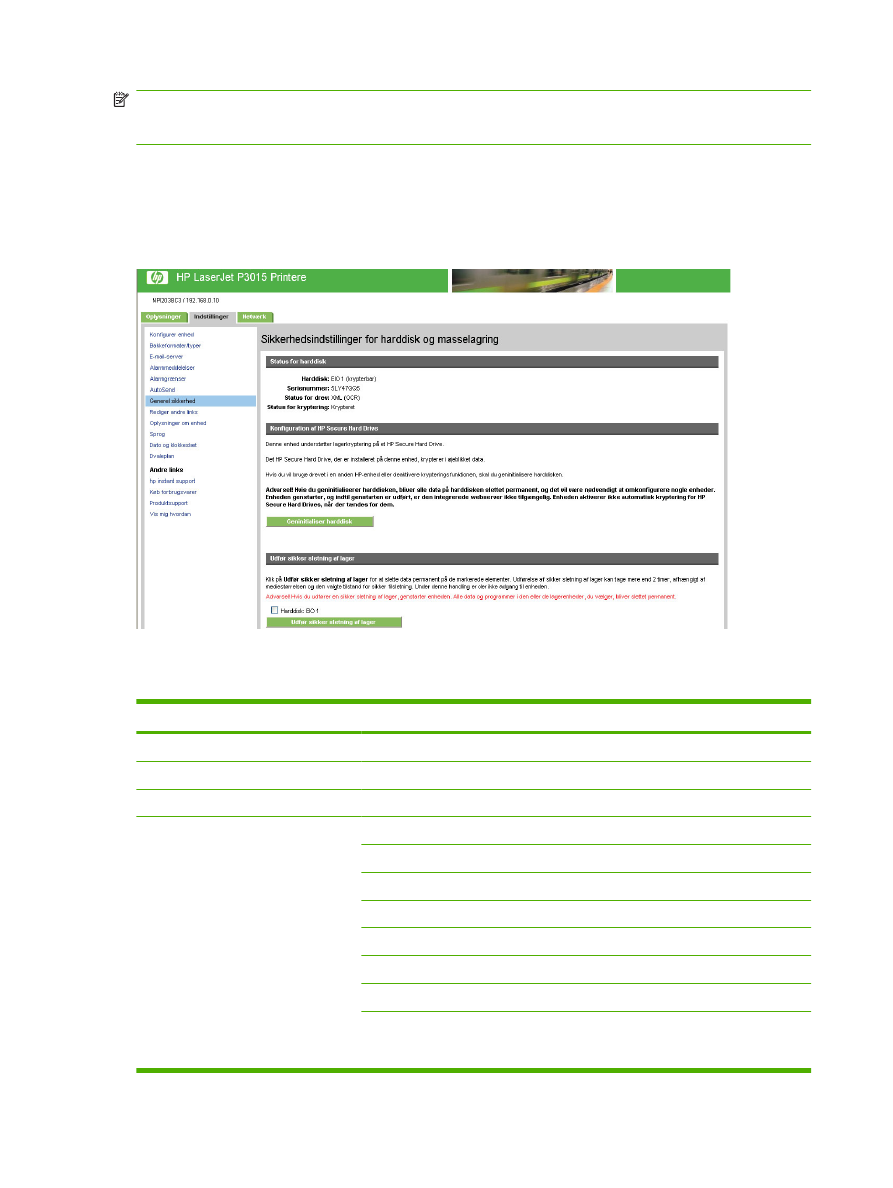
BEMÆRK:
Afsnittet Serviceadgangskode vises, hvis en bruger logger på som servicebruger.
Afsnittet Serviceadgangskode indeholder felterne Gammel adgangskode, Ny adgangskode og
Kontroller adgangskode. Serviceadgangskoden skal være på 16 tegn eller færre.